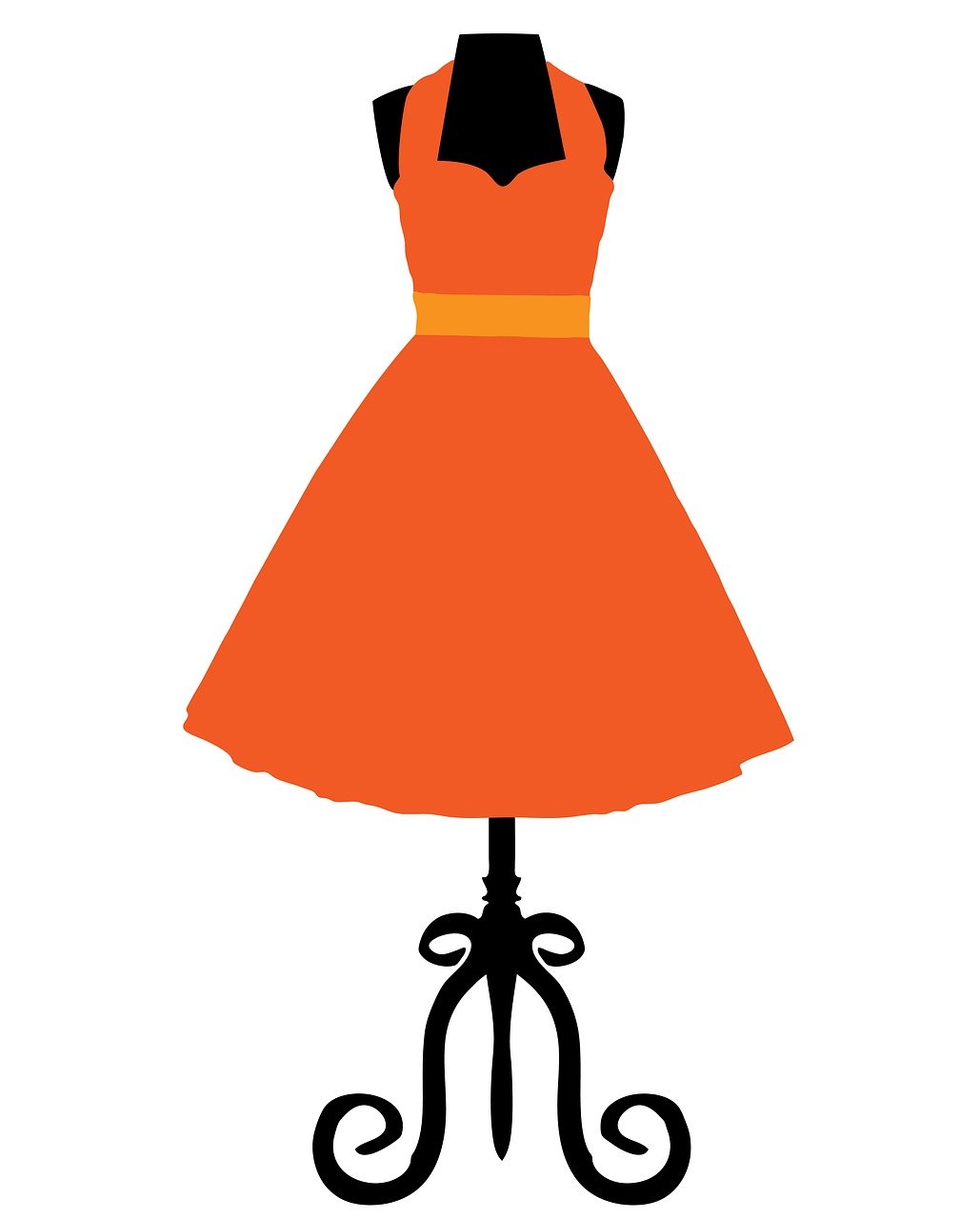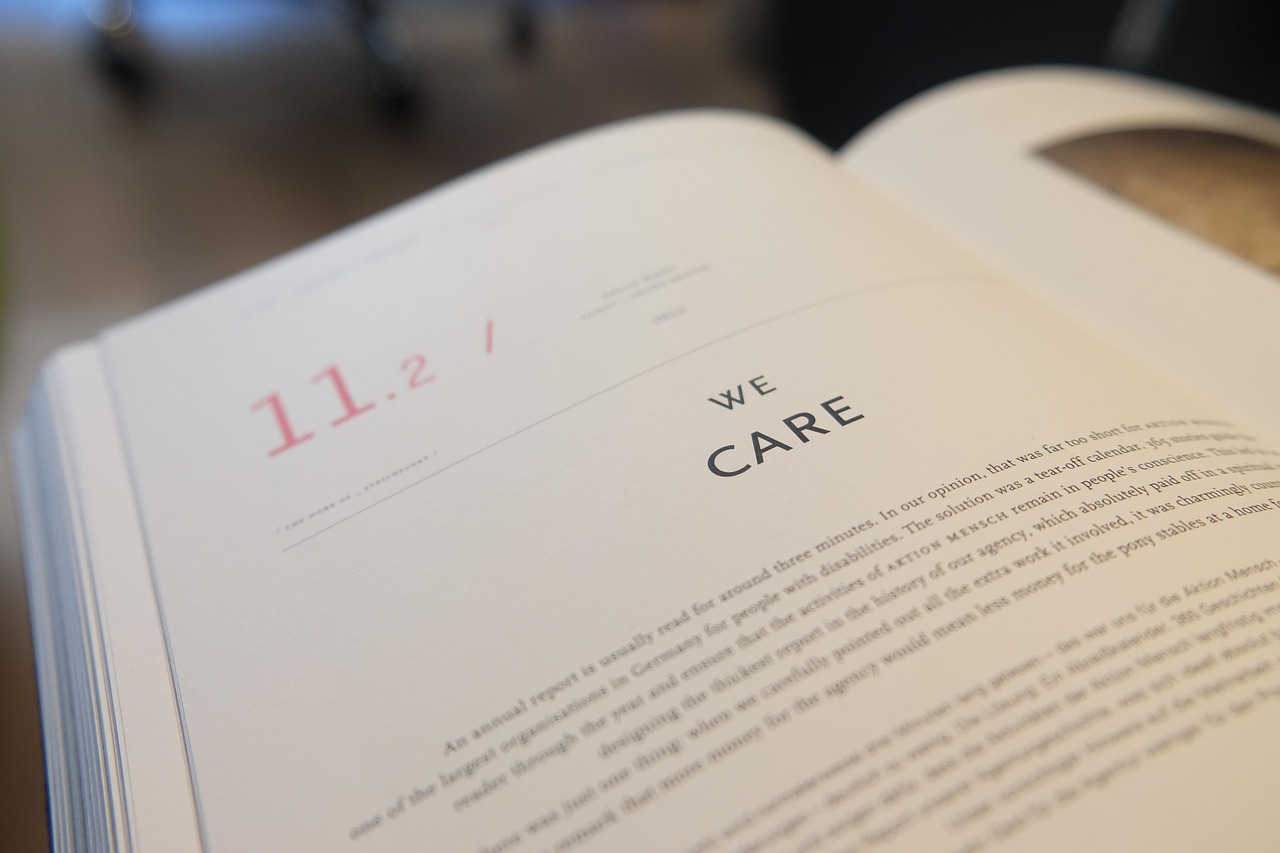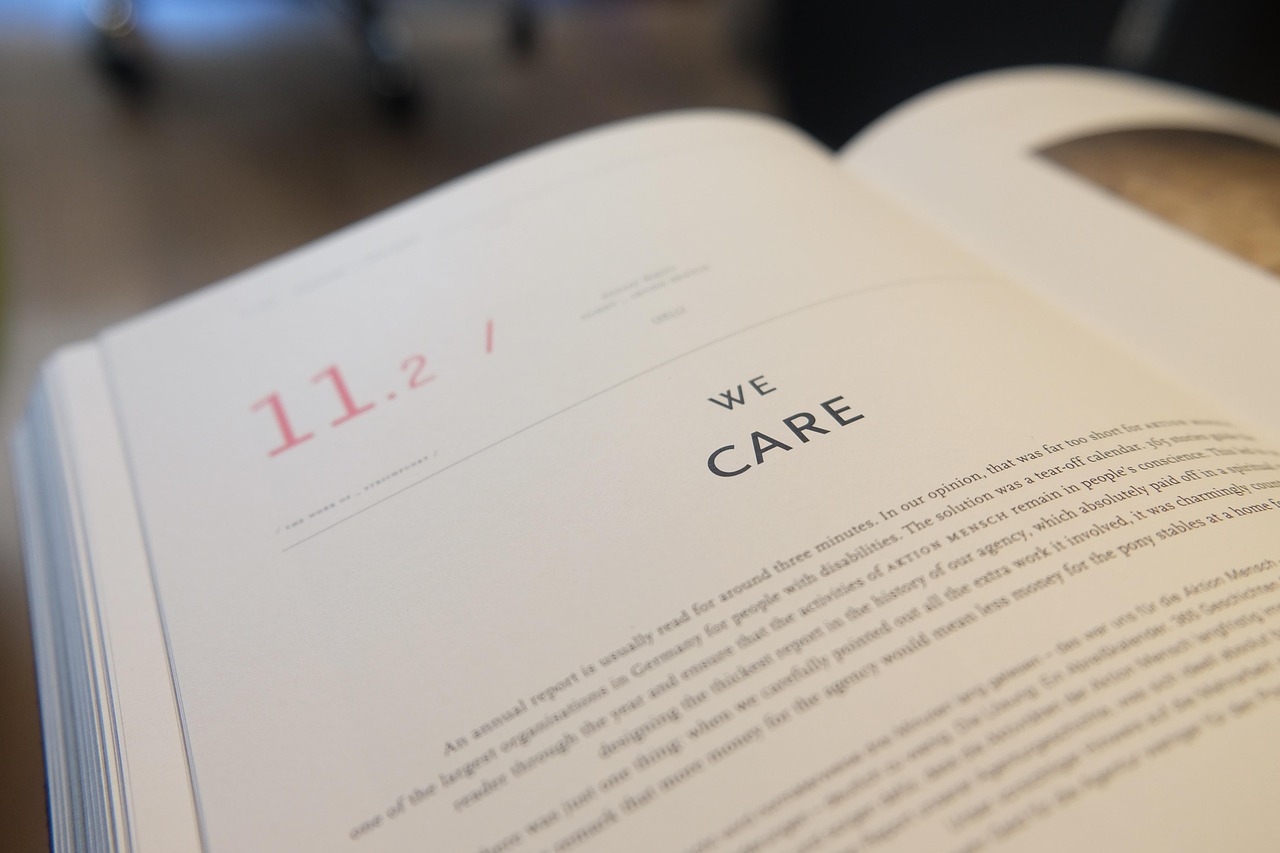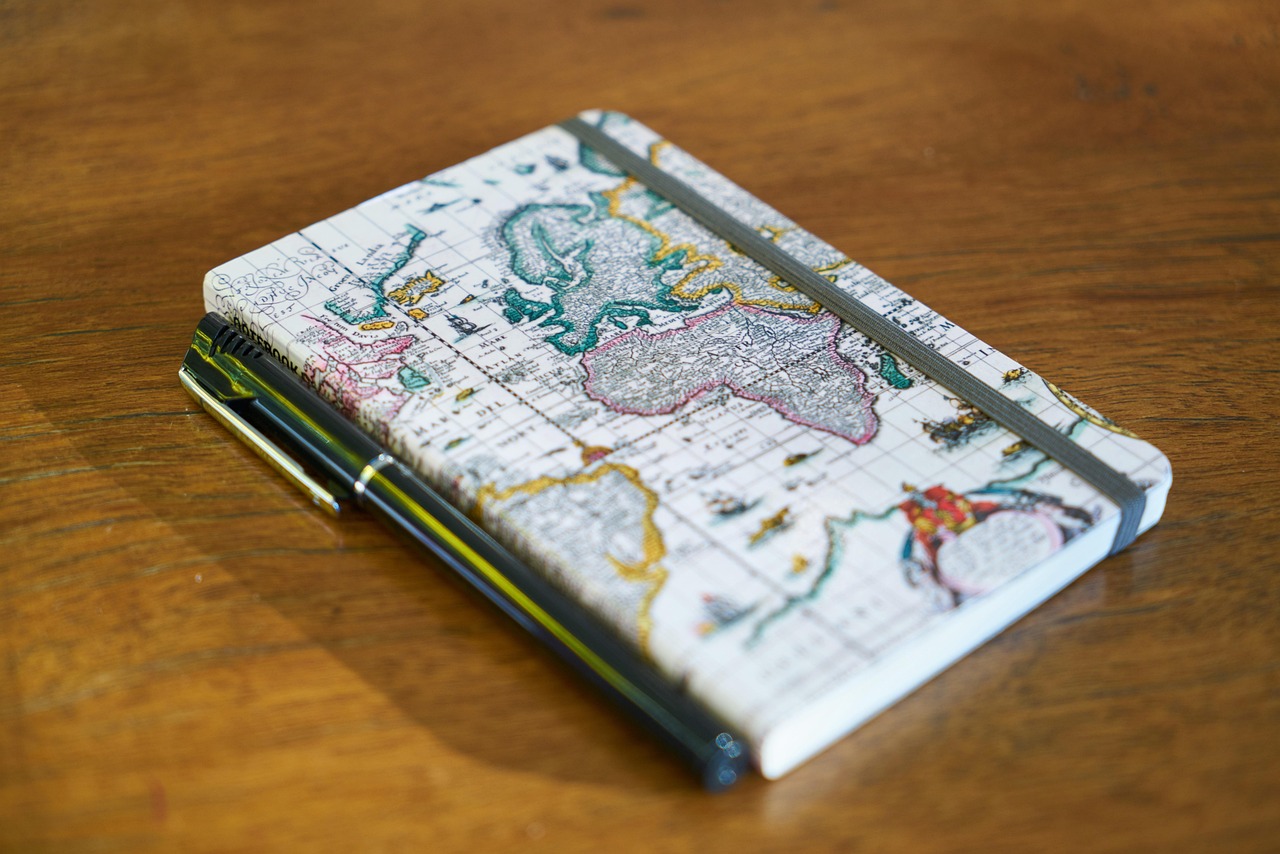趣味动画课件制作工具
在当今数字化教学的时代,趣味动画课件能够极大地吸引学生的注意力,提升教学效果,无论是用于学校课堂、企业培训还是线上教育,一款好用的动画课件制作工具都至关重要,以下将为您详细介绍几款流行的趣味动画课件制作工具。
PowerPoint(PPT)
(一)基本介绍
- 普及程度:作为全球广泛使用的演示文稿软件,几乎每台电脑都预装了它,用户基础庞大。
- 功能特点:
- 操作简单:易于上手,适合初学者快速创建基本的动画课件,通过简单的菜单和工具栏操作,就能设置文字、图片、形状等元素的进入、退出、强调等动画效果。
- 素材丰富:自带大量的模板、主题和剪贴画,方便用户快速搭建课件框架和美化页面,也支持从外部导入各种图片、音频、视频素材。
- 动画自定义:可以对动画的顺序、持续时间、触发方式等进行详细设置,满足不同教学场景的需求,在讲解数学步骤时,可以按照顺序逐步展示解题过程。
(二)适用场景
- 学校教学:各学科教师常用 PPT 制作课堂演示课件,如语文的课文讲解、数学的公式推导、物理的实验模拟等。
- 企业培训:用于制作产品介绍、业务流程培训等课件,简单直观地传达信息。
(三)局限性
- 高级动画制作复杂:对于复杂的动画效果,如路径动画、多层交互动画等,制作起来相对繁琐,需要一定的技巧和耐心。
- 交互性有限:虽然可以通过超链接、动作按钮等方式实现一定的交互,但与专业的动画制作软件相比,交互功能较为薄弱。
Adobe Animate
(一)基本介绍
- 专业级别:是一款专业的二维动画制作软件,在动画领域具有很高的知名度和广泛的应用。
- 功能特点:
- 强大的动画创作功能:支持逐帧动画、形状补间动画、传统补间动画等多种动画制作方式,能够创建出流畅、细腻的动画效果,可以轻松制作出人物行走、物体变形等复杂动画。
- 丰富的绘图工具:提供各种专业的绘图工具,方便用户绘制原创的图形元素,为课件增添独特的风格。
- 交互性强:可以创建具有复杂交互逻辑的动画课件,如游戏式学习课件、互动式故事等,通过 ActionScript 脚本语言,实现对动画的精确控制和用户交互响应。
- 多平台发布:能够将制作好的动画课件发布为多种格式,包括 HTML5、Flash 等,适应不同的教学平台和设备需求。
(二)适用场景
- 专业动画教学:适用于动画专业课程的教学,帮助学生深入学习动画制作原理和技术,创作高质量的动画作品。
- 高端在线课程开发:对于一些需要丰富交互和精美动画效果的在线课程,如科普类、艺术类课程,Adobe Animate 是很好的选择。
(三)局限性
- 学习难度较高:软件功能复杂,需要一定的时间学习和掌握,对于没有动画制作基础的用户来说,上手难度较大。
- 软件成本高:Adobe Animate 是付费软件,购买正版授权需要一定的费用,对于个人用户和小机构来说,可能会增加成本负担。
万彩动画大师
(一)基本介绍
- 操作便捷性:是一款对新手较为友好的动画课件制作工具,界面简洁直观,操作流程清晰。
- 功能特点:
- 模板丰富多样:内置了大量的动画课件模板,涵盖各个学科和教学主题,用户只需选择合适的模板,稍加修改即可快速生成精美的动画课件。
- 动画效果库:提供了丰富的预设动画效果,如转场动画、元素动画等,用户可以通过简单的拖拽和设置,轻松为课件添加生动有趣的动画。
- 语音合成与字幕添加:支持语音合成功能,能够将文字内容转换为语音,为课件添加旁白,也可以方便地添加字幕,增强教学效果。
- 多种输出格式:可以输出为视频、EXE 等格式,方便在不同设备上播放和使用。
(二)适用场景
- 教师快速制作课件:特别适合教师在短时间内制作出具有吸引力的动画课件,提高教学效率,无论是常规课堂教学还是公开课、优质课评选,都能发挥重要作用。
- 培训机构课件制作:培训机构可以使用该工具制作统一风格的动画课件,提升品牌形象和教学质量。
(三)局限性
- 模板化局限:虽然模板丰富,但过度依赖模板可能会导致课件风格相似,缺乏独特性,在个性化创作方面,相对专业软件可能会受到一定限制。
- 高级功能不足:对于一些非常复杂的动画效果和深度定制需求,可能无法像 Adobe Animate 那样满足。
相关问题与解答
(一)问题
- 这些工具中哪个最适合零基础的教师制作动画课件?
- 如何在不同工具之间导入和共享素材?
- 制作动画课件时,如何保证在不同设备上的兼容性?
(二)解答
- 适合零基础教师的工具:PowerPoint 和万彩动画大师相对较适合零基础的教师,PowerPoint 操作简单,易于上手,且大多数教师对其有一定了解,万彩动画大师则提供了丰富的模板和便捷的操作方式,能够帮助教师快速制作出美观的动画课件,无需复杂的学习过程。
- 素材导入与共享:
- PowerPoint:可以通过“插入”菜单导入图片、音频、视频等素材,对于在其他文档或网络中获取的素材,直接复制粘贴也可,若要在不同 PPT 文件之间共享素材,可将素材先保存到特定的文件夹,然后在需要使用的 PPT 中通过“插入 - 图片 / 音频 / 视频 - 来自文件”的方式找到并插入。
- Adobe Animate:支持导入多种格式的图片、音频、视频素材,在导入外部素材时,一般通过“文件 - 导入”菜单操作,若要在不同项目之间共享素材,可将其放置在项目的特定素材文件夹中,然后在其他项目中通过相对路径引用,对于重复使用的元件,可在库中创建并管理,方便在不同动画场景中调用。
- 万彩动画大师:通过“素材”面板中的“导入”按钮可以导入各种素材,在不同课件之间共享素材,可将素材导出为单独的文件,然后在其他课件中再次导入,软件也支持从在线素材库中获取丰富的资源,方便用户使用。
- 保证设备兼容性:
- PowerPoint:在制作完成后,可通过“文件 - 另存为”选择适当的格式,如 PDF 格式在不同设备上显示效果较为一致,且不易因版本差异而出现格式错乱,若保存为 PPT 或 PPTX 格式,在播放时建议使用兼容模式或安装相应的播放器插件,以确保动画、音频、视频等元素正常播放。
- Adobe Animate:当发布为 HTML5 格式时,具有较好的跨平台兼容性,能在大多数现代浏览器和移动设备上流畅播放,在发布前,可在软件中进行不同设备的预览测试,检查动画、交互等功能是否正常,若发布为 Flash 格式,需注意部分移动设备和浏览器可能不支持 Flash,此时可考虑同时发布 HTML5 版本或其他替代格式。
- 万彩动画大师:输出为视频格式时,如 MP4,能广泛兼容各种设备和播放器,若输出为 EXE 格式,在某些电脑上运行时可能需要安装相应的运行环境,在制作过程中,尽量避免使用过于特殊或小众的字体、音频编码等,以确保在不同设备上都能